要望がありましたので、エックスサーバーでのWordPress立ち上げの手順を初心者でもわかるようにゼロから解説していきたいと思います。
順を追って説明していきますね。
また、同内容は動画でも解説しておりますので、文字だけではなく実際に操作画面を見ながら動画で手順を聞きたい!!という方はこちらの動画をご覧いただければと思います。
(多分動画の方がわかりやすいですw)
申し込みをする
まずはエックスサーバー公式ホームページへアクセスし、申し込みをしましょう。

こちらのページにアクセスし、右側に「お申し込みはこちら!」というオレンジ色のボタンがあると思うのでそちらをクリック。
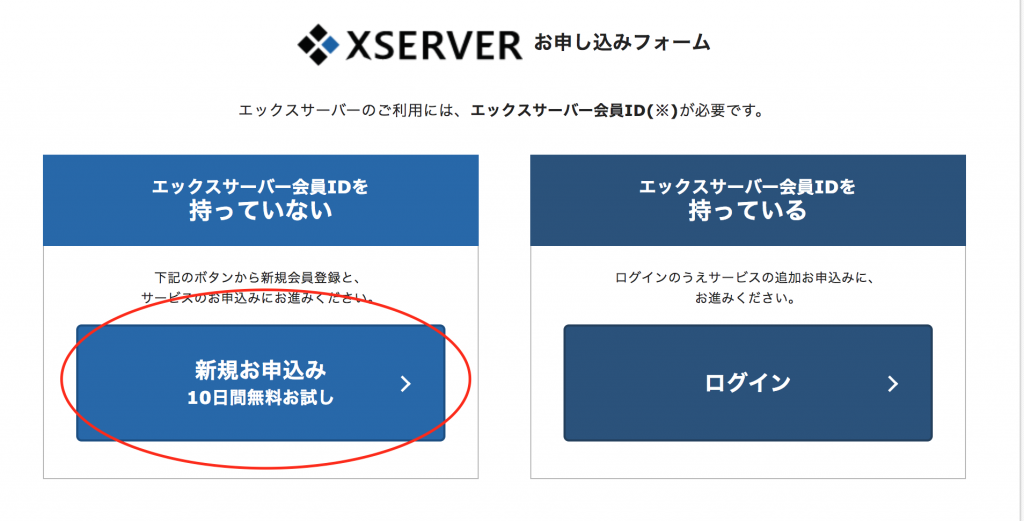
お申し込みフォームに行くので、左の「新規お申し込み」というボタンから新規申し込みをしましょう。
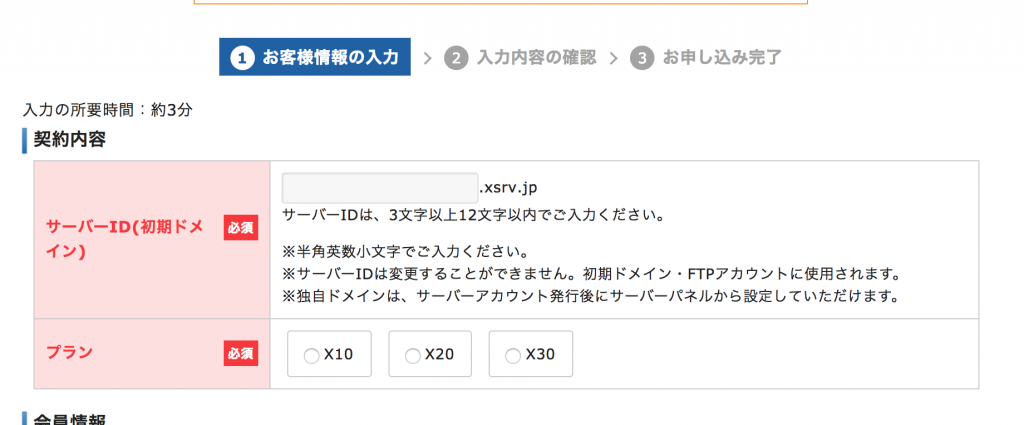
次にお客様情報の入力画面になると思いますので、好きなサーバーIDを設定しましょう。好きな英字文字列ならなんでも良いです。
プランは、サイト運営がメインであればX10が十分ですのでX10で良いでしょう。
X10のプランで容量100GBなんですけど、サイト運営だけでは100GBなんてとてもじゃないですが使わないです。
僕だって、サイト3つ運営していますが未だに10GBも行っていませんからw
ということで、普通の人であれば一番安価なX10を選択しましょう。
「会員情報」の項目はご自身の個人情報を入力していってください。
一番下まで行ったら、お申し込み内容の確認をクリック!
確認画面も出てくると思うので、そこで内容を確認し、間違いならければ正式にお申し込みをします。
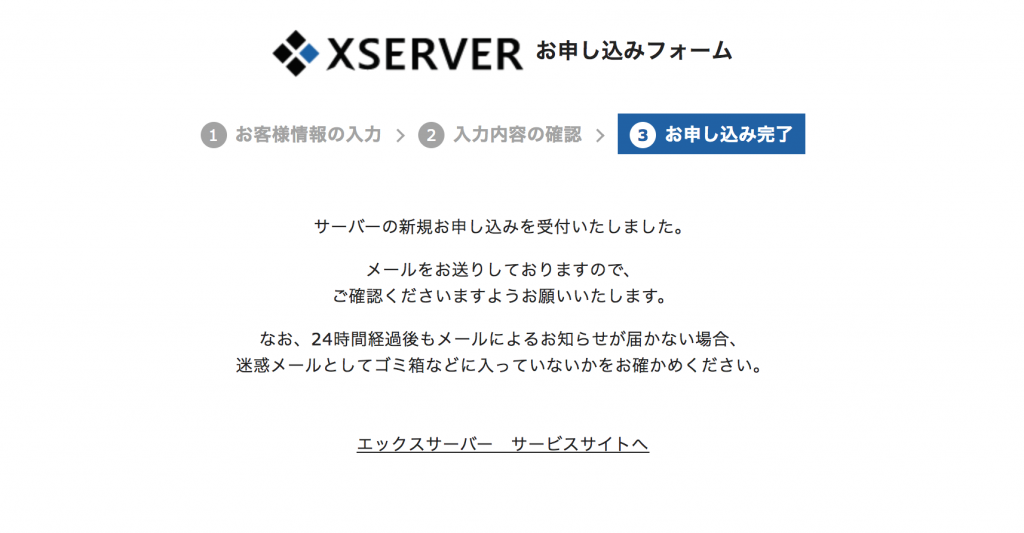
確認画面が出てくると思うので、メールが届いているか確認しましょう。
メールが届く
確認メールに記載されているユーザーアカウント情報の「会員ID」と「パスワード」をチェックして必ず控えておきましょう。
そして、インフォパネルのURLをクリックし、メールで届いたIDとパスワードでインフォパネルにログインします。
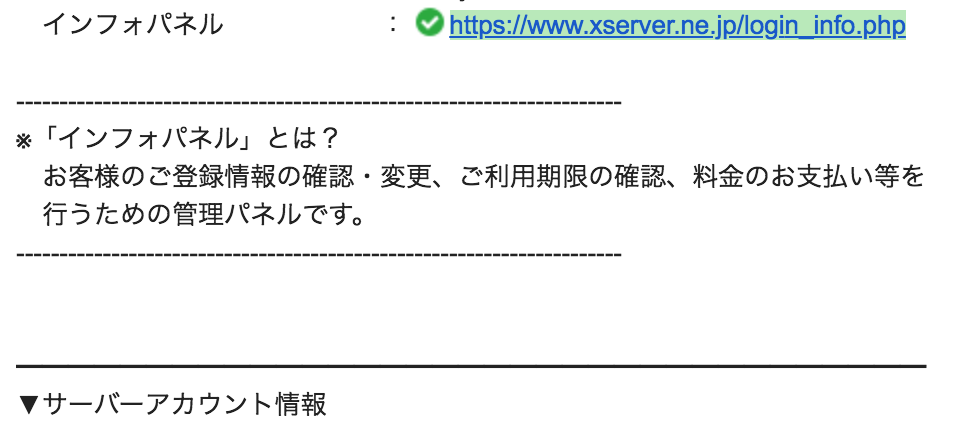
インフォパネルログインフォームにメールで届いたIDとパスワードを打ち込みます。
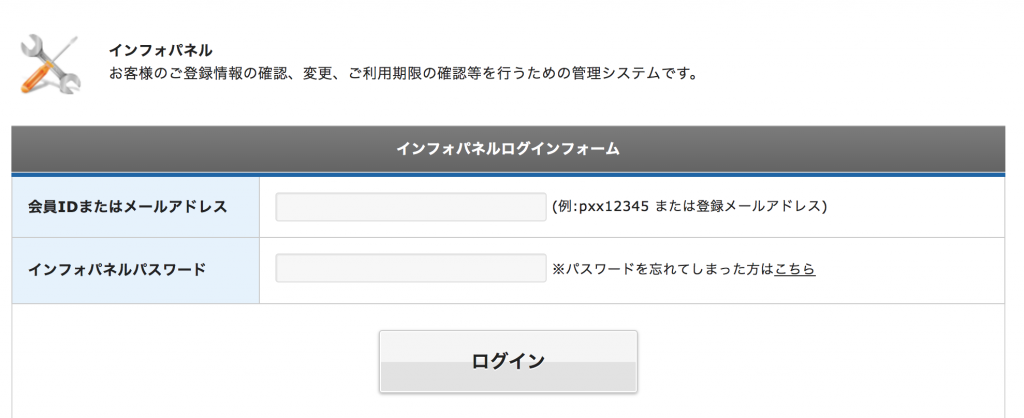
ログインするとインフォパネル(管理画面)に入ります。
登録してすぐは10日間の「お試し期間」のため、ドメインが設定できませんが、サーバーを本契約すればすぐにドメイン設定ができますので、まずはサーバーの料金支払いをしてしまいましょう。
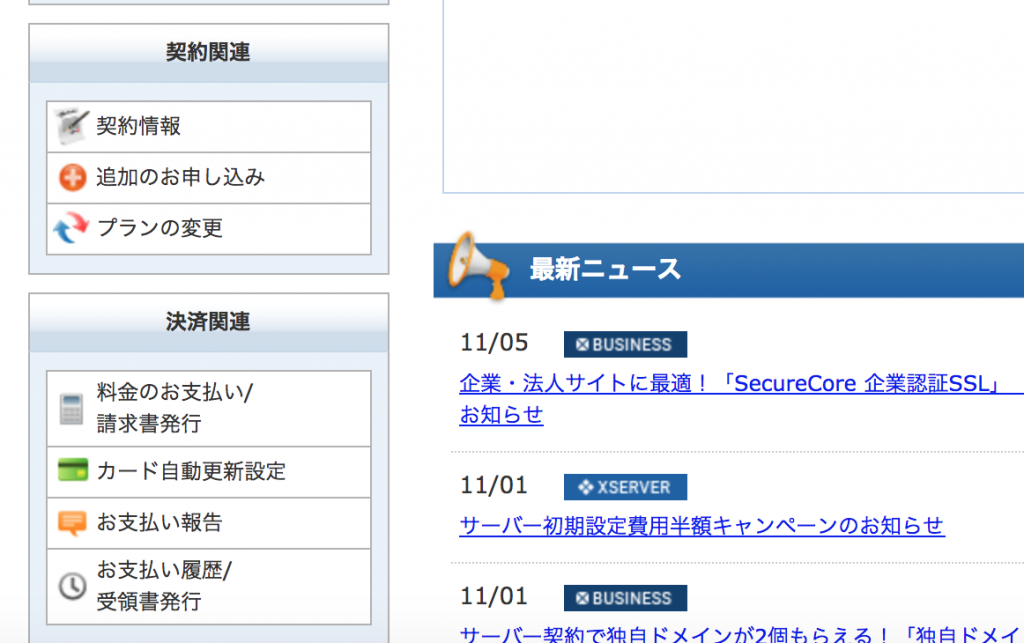
左の「決済関連」の下の方に「料金のお支払い」とあると思うのでそこをクリック。
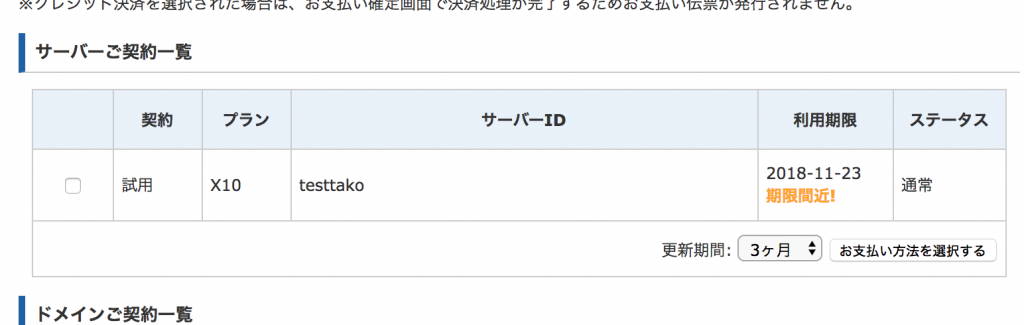
先ほど契約したサーバーがあると思うのでそこにチェックを入れましょう。
また、更新期間はデフォルトで3ヶ月となっていますが、12ヶ月にすると1ヶ月あたりの料金が安くなるので、ずっとブログを続ける確信がある方は「12ヶ月」に設定しておきましょう。
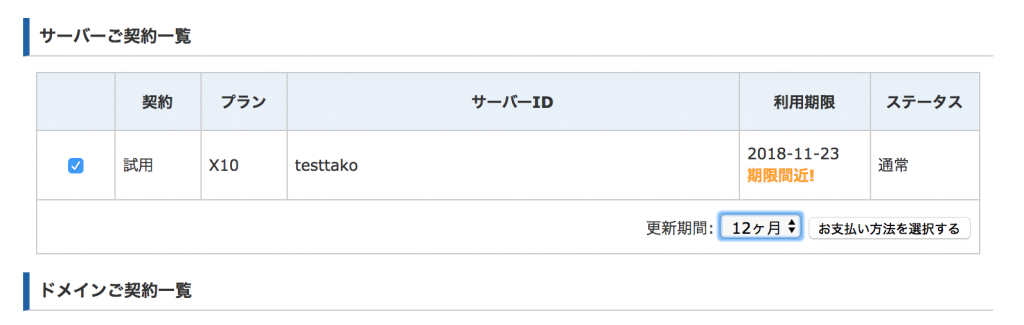
僕はこんな感じです。ちなみに最長は36ヶ月にできまして、1ヶ月あたりの料金は一番短くなります。
まあ期間はお任せします。
できたら、「お支払い方法を選択する」のボタンをクリックしてください。
するとお支払い方法の選択画面にたどり着きますので、「銀行振り込み」なのか「クレジットカード」なのか、お好きなものを選んでください。
ちなみにクレジットカード払いだと即時決済されてすぐにドメイン申し込みができるようになるので、クレジットカード払いがオススメです。
ドメインを申し込む
決済が完了するとドメインを申し込めるようになるので、ドメインを申し込みましょう。
インフォパネルの左の「契約関連」という欄に「追加のお申し込み」というボタンがあると思います。
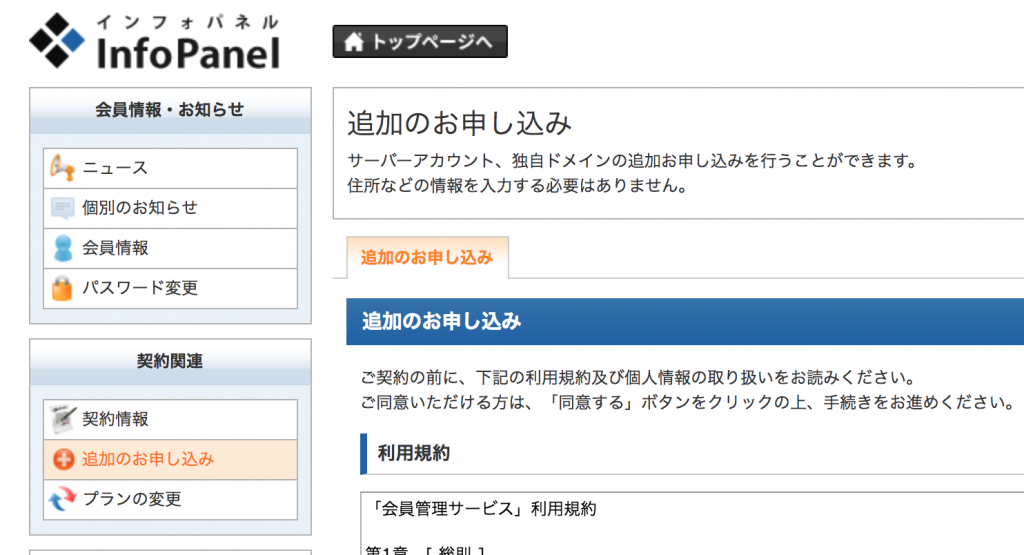
このボタンを押して個人情報の取り扱いに同意すると、「追加のお申し込み」という画面に遷移します。
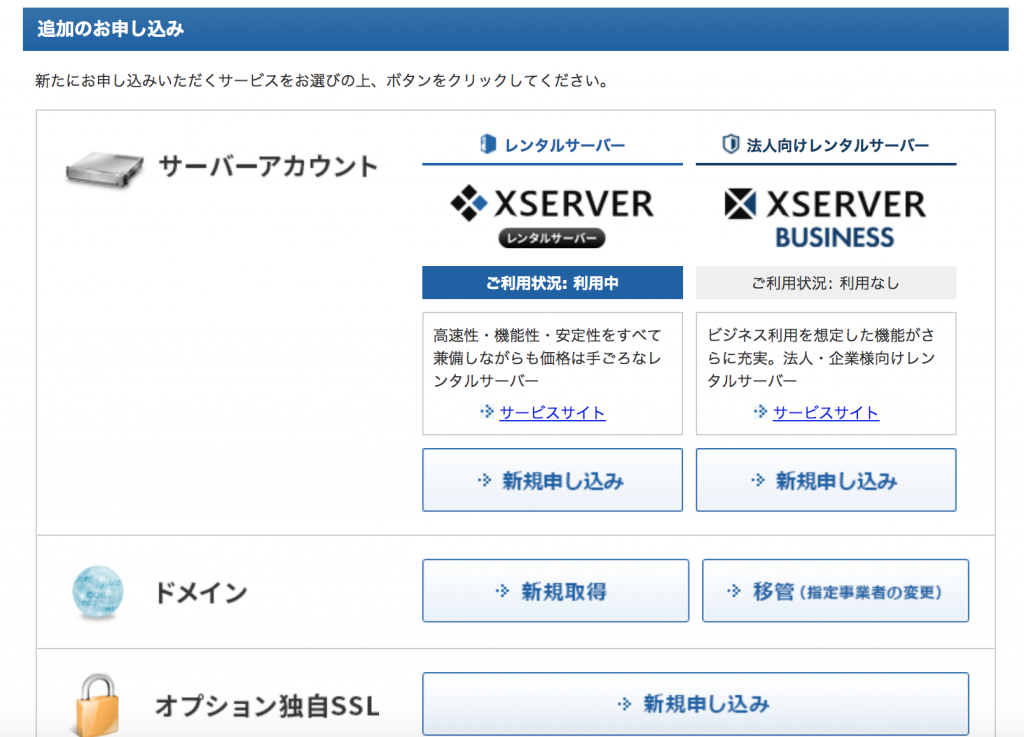
追加のお申し込みの中で、ドメインの「新規取得」をクリックします。
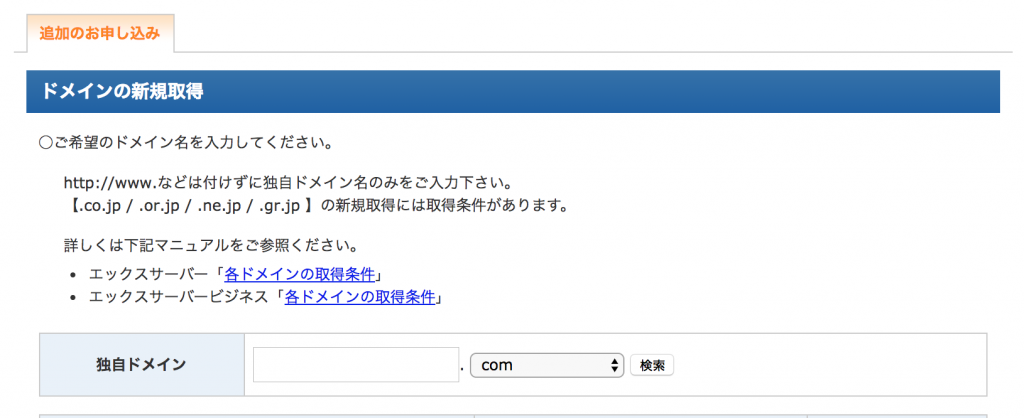
この画面に遷移したら、好きな独自ドメインを入力する欄があるので入力します。
取得したい独自ドメイン名を英数字で打ち込んで、申し込みが可能なら「申し込み」ボタンが出るのでクリックします。
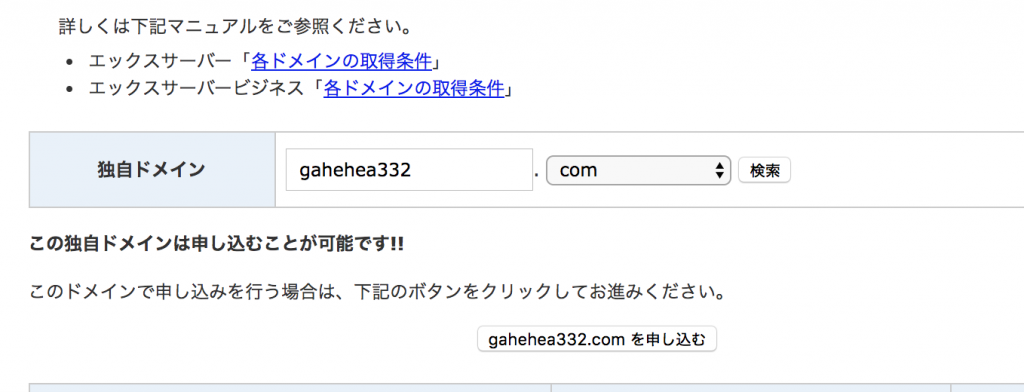
「お申し込み内容の確認」をクリックします。
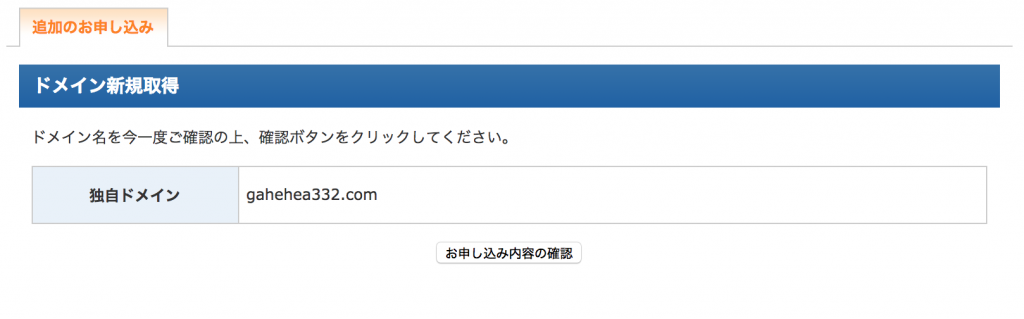
お申し込み内容を確定します。
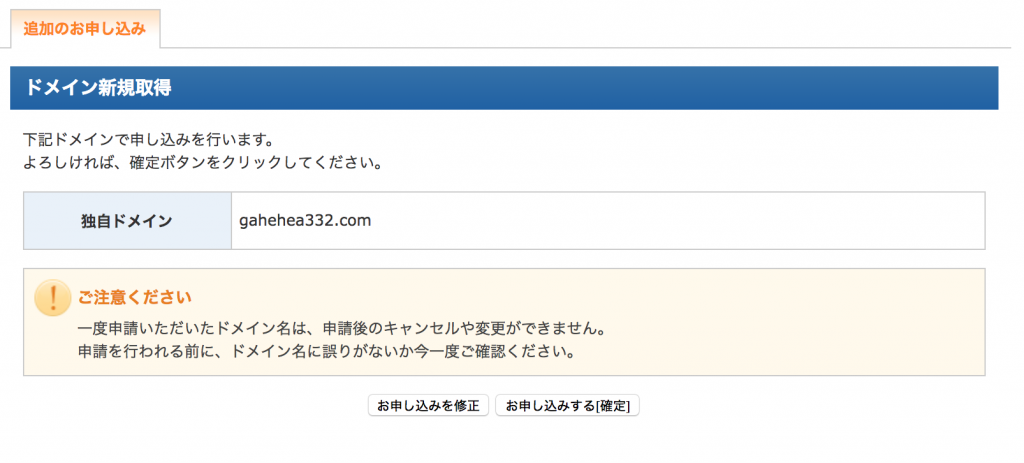
あとは手続きにのっとって、料金の支払いを完了させましょう。
取得したドメインをサーバーに設定する
さて、次は取得した独自ドメインをサーバーに設定させましょう。
まずはサーバーパネルにログインし、(インフォパネルとは別です。)
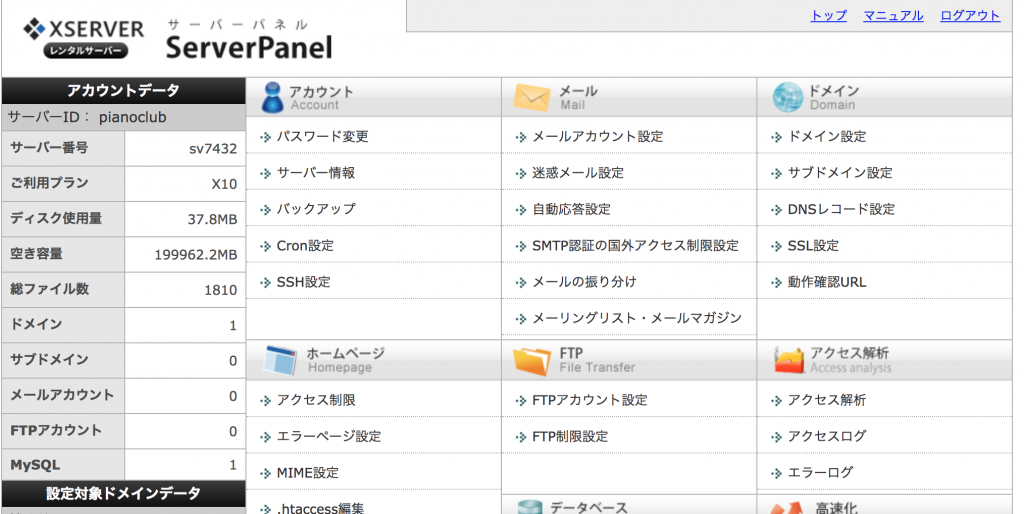
一番右上の「ドメイン設定」から、ドメインを設定させましょう。
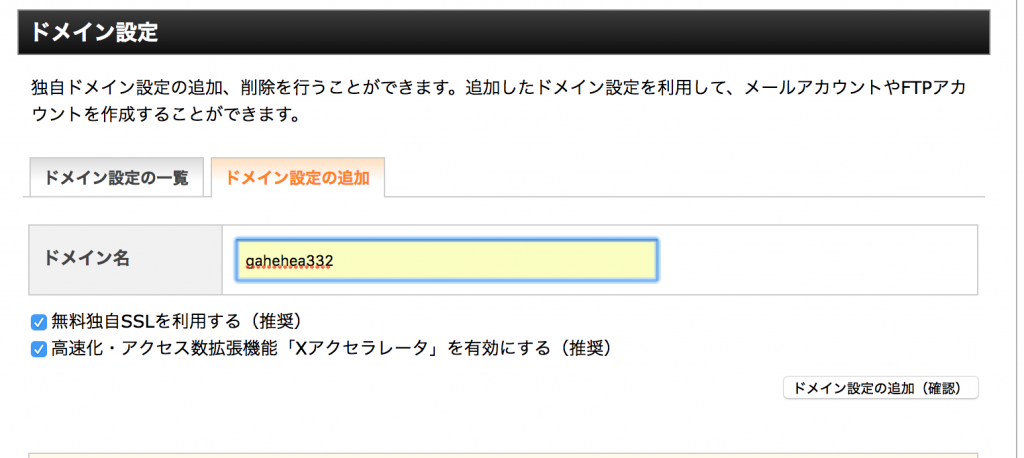
「ドメイン設定の追加」タブから先ほど追加したドメイン名を入力し、「ドメイン設定の追加」をクリックします。
これでドメイン設定は完了です!!
WordPressをインストールする
ドメインを取得したら、ドメインが正常にインターネットに反映されるまでは2日程度かかりますので、それまでの間にWordPressをインストールしておきましょう。
インフォパネルを下の方にスクロールさせていくと、「サーバーパネル」の「ログイン」というボタンがあると思うのでそこをクリックしましょう。
(もしくはサーバー申し込み時に届いたメールからサーバーパネルにログインしても構いません。とにかくサーバーパネルにログインしましょう。)
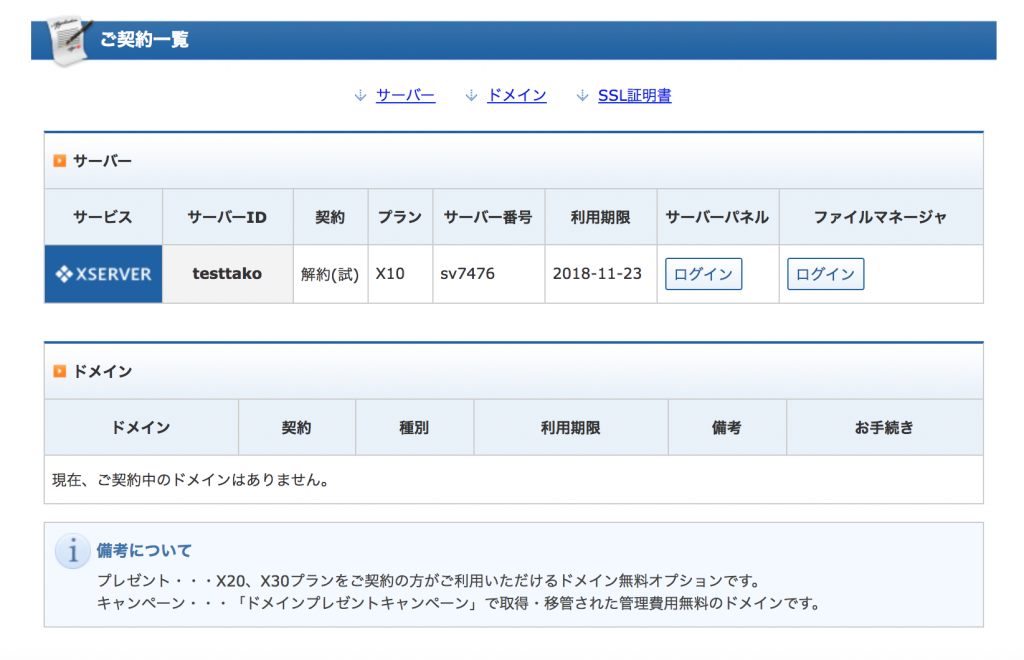
サーバーパネルに入ると、左下の方に「WordPress簡単インストール」とあると思うのでそちらをクリックしましょう。
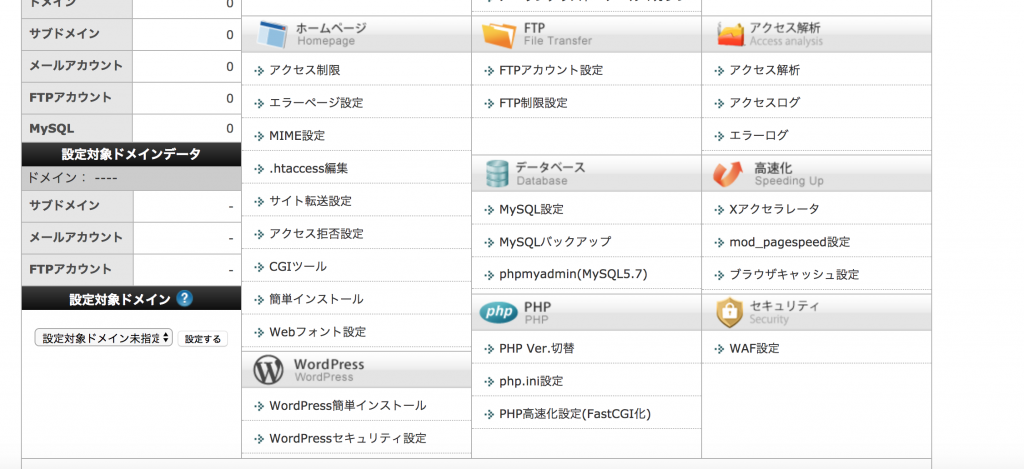
するとドメイン選択画面が出てきますので、先ほど取得したドメインを選びましょう。
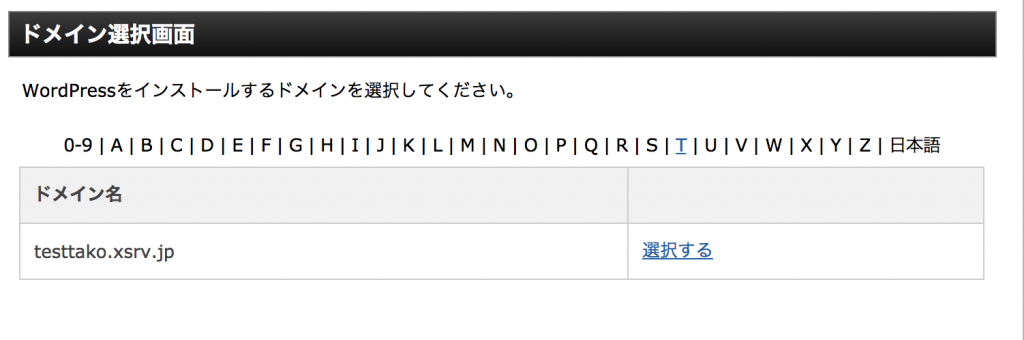
WordPress簡単インストールという画面になるので、「WordPressのインストール」というタブを開きましょう。
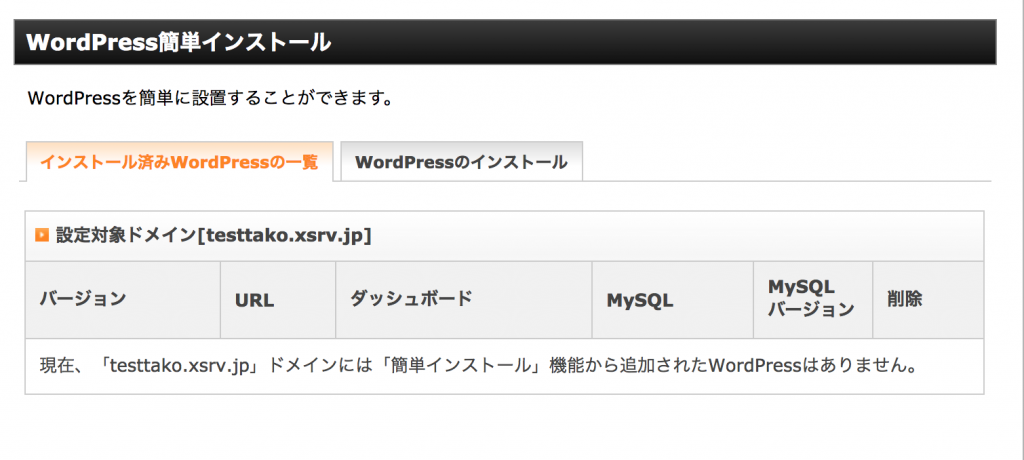
すると、WordPressのインストール設定画面にいきます。
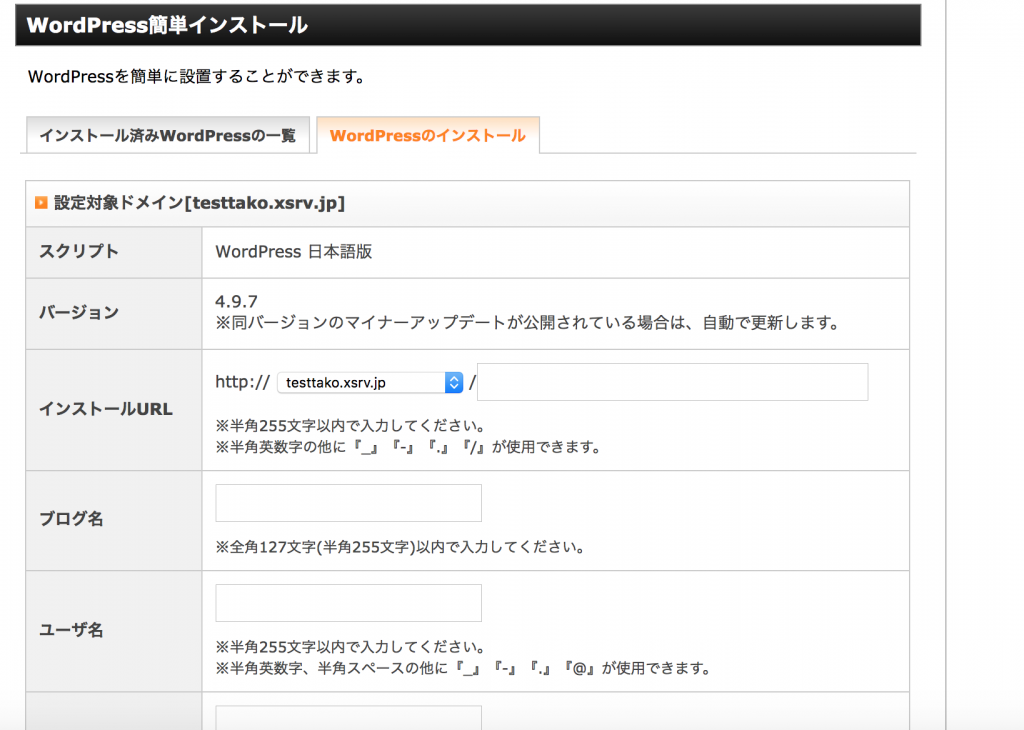
インストールURLには先ほど取得したドメインを選びましょう。(その横は基本的に空白でOKです)
あとはブログ名やユーザ名、パスワードなどはお好きなものにしましょう。
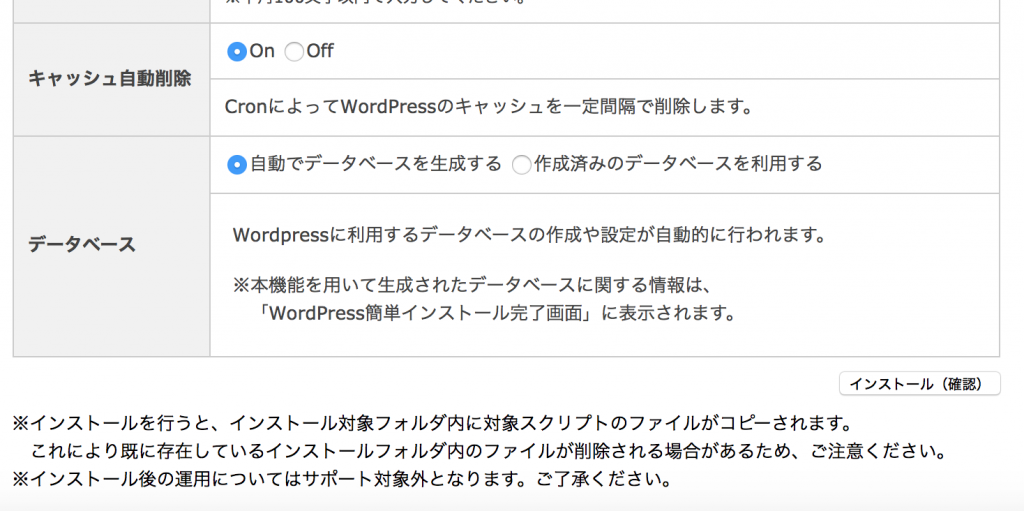
キャッシュ自動削除はON。
データベースは、「自動でデータベースを作成する」にチェックして、「インストール(確認)」ボタンを押しましょう。
確認画面が出ると思うので、「インストール(確定)」ボタンを押すと、即座にWordPressがインストールされます。
URLが発行されると思うので、そのURLからWordPressの画面に入れると思います。
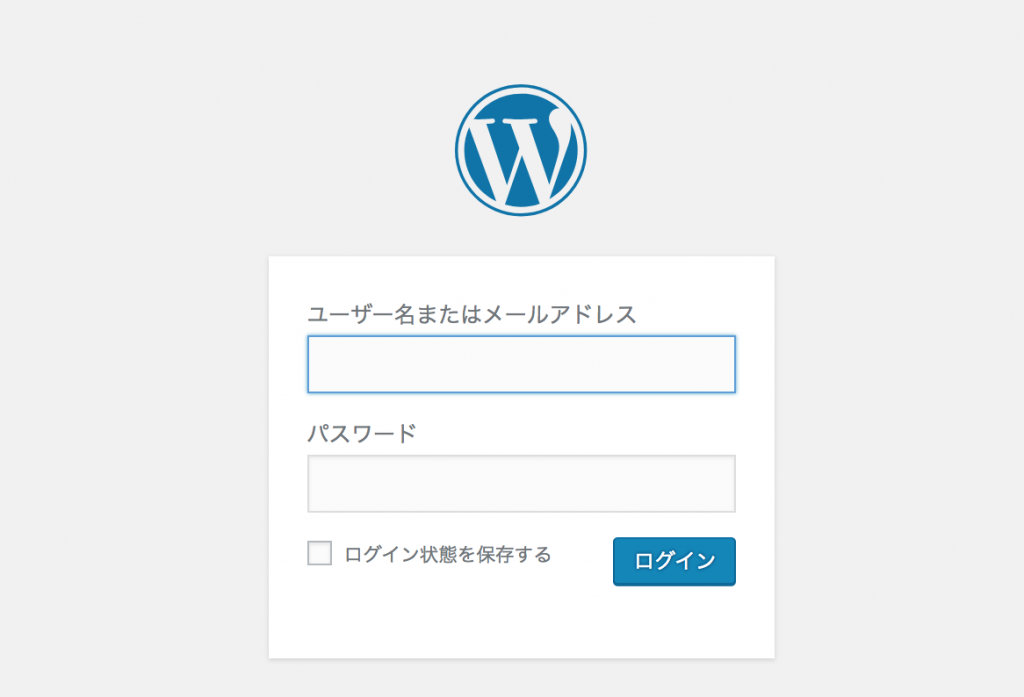
あとは先ほど設定したユーザーIDとパスワードでログインすれば完了です!お疲れ様でした!
---------------------------------------------------
本ブログではアフィリエイト、投資、note、YouTubeなどの副業で月収30万円以上をコンスタントに稼いでいる僕が、労働以外でいかに不労所得を得るか、また、いかに効率的に節約するかについて有益な情報を発信することを目指しております。
元々は年収300万円ほどのしがない貧乏サラリーマンだった僕も、副業と投資と節約で年収の底上げに成功し、文字通り余裕のある生活を手に入れることができました。
とはいえ、ここまで来る道のりは決して易しいものではありませんでした。
大学を卒業して新卒で入社した会社をわずか1年未満で退職、その後塾を起業するも失敗、ベンチャーへ転職するも3ヶ月で退職、やっとこさ見つけた3社目の就職先は月に30時間ほど残業をしても月の手取りはわずか17万円...そんな挫折人生を歩んできました。
それでも、僕は副業と投資、節約術を学んだおかげで金銭面において何不自由ない生活を送ることができているのです。
副業なんてどんな会社員でもできるし、投資なんて元手がなくても始められるし、無駄な支出を減らせば人並みの幸せを送ることなんて可能なんです。
そんな僕の詳しいプロフィール、副業で稼げるようになるまでの過程を知りたい方は、是非ともこちらのプロフィール記事をご覧いただければと思います。
---------------------------------------------
メールマガジンを始めました。副業で月10万円を稼ぐための思考法や、人生が楽になるマーケティングスキルについて発信しています。
忙しい会社員でも、毎日たった1時間の作業をするだけで月に10万円ほどの不労所得を稼ぎ出すことなんて簡単なんです。
ご興味ある方はぜひご登録ください。
また、僕のメルマガへご登録いただいた皆さん限定で、本来は有料noteにて500円で販売している「こちらの記事(【好きなコトを探せ】特化ブログで稼げるジャンルを見つける方法)」を無料でお見せしています。
いつまで無料配布をしているかはわかりませんので、気になる方はこの機会に是非とも下記リンクより僕のメルマガにご登録ください!(もちろん無料ですし、いつでも配信解除できます)
連絡先はこちらまで →takopetty888@takopetty.net
Twitterはこちら(フォローしてね)↓










[…] それでもどうしたらいいかわからない…って方はこちらの記事にてサーバーを借りて、ドメインを取得して、WordPressをインストールするまでの全手順をまとめましたので参考にして頂ければと思います。 […]
[…] エックスサーバーでのWordPressサイト立ち上げ手順はこちらの記事にて具体的に解説しておりますので、よければご参照ください。 […]